Преобразование файловой системы на жестком диске может быть необходимым в различных ситуациях. Однако, перед внесением каких-либо изменений в файловую систему, важно учитывать возможные риски потери данных. В этой статье мы подробно рассмотрим, как безопасно преобразовать ФАТ32 в NTFS с сохранением всех важных файлов.
Шаг 1: Создайте резервную копию данных
Перед приступлением к изменению файловой системы, рекомендуется создать резервную копию всех важных данных на компьютере. Это предостережет вас от потери информации в случае непредвиденных сбоев или ошибок во время процесса преобразования.
Шаг 2: Проверьте состояние жесткого диска
Прежде чем приступить к преобразованию ФАТ32 в NTFS, важно удостовериться, что ваш жесткий диск имеет достаточное свободное пространство и находится в хорошем состоянии. Для этого вы можете воспользоваться встроенными инструментами операционной системы или сторонними программами для диагностики жесткого диска.
Шаг 3: Запустите командную строку от имени администратора
Для преобразования файловой системы с ФАТ32 на NTFS в Windows, потребуется использовать командную строку. Чтобы запустить командную строку с правами администратора, щелкните правой кнопкой мыши по значку "Пуск" и выберите опцию "Командная строка (администратор)".
Шаг 4: Введите команду преобразования
Когда командная строка будет запущена, введите следующую команду:
convert C: /fs:ntfs
Будьте внимательны и убедитесь, что вы вводите правильную букву диска, где у вас установлена файловая система ФАТ32. После ввода команды нажмите клавишу Enter для запуска процесса конвертации.
Шаг 5: Подтвердите преобразование
Во время преобразования командной строкой, вам будет предложено подтвердить свое решение. Если вы уверены, что хотите продолжить, нажмите клавишу Y и затем нажмите Enter.
После завершения процесса преобразования, ваша файловая система будет изменена с ФАТ32 на NTFS, и все данные должны остаться нетронутыми. Рекомендуется перезагрузить компьютер для полной активации новой файловой системы.
Примечание: Преобразование файловой системы может занять некоторое время и зависит от размера и загруженности жесткого диска. Поэтому, будьте терпеливы и не отключайте компьютер до полного завершения процесса.
Почему стоит преобразовать ФАТ32 в NTFS?
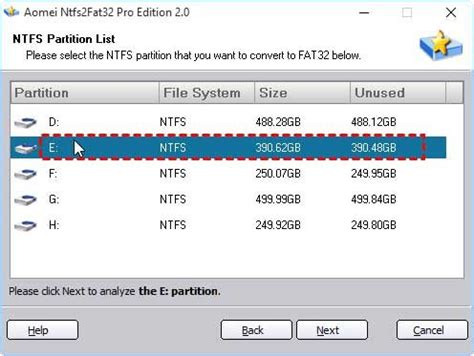
Если вы все еще используете ФАТ32 на своем устройстве, вот несколько причин, почему стоит преобразовать ее в NTFS:
- Более высокая безопасность данных: NTFS обеспечивает более надежное хранение данных, благодаря использованию различных механизмов защиты. В случае с ФАТ32 существует больший риск потери данных при сбое системы или отключении питания.
- Поддержка больших файлов: ФАТ32 имеет ограничение на размер файлов в 4 ГБ, что может стать проблемой при работе с большими видео-файлами или образами дисков. NTFS позволяет работать с файлами размером до 16 ТБ.
- Поддержка разреженных файлов: NTFS поддерживает функцию разреженных файлов, что позволяет оптимизировать использование дискового пространства.
- Улучшенное управление правами доступа: NTFS предоставляет более гибкое и точное управление правами доступа к файлам и папкам, позволяя ограничивать доступ к конкретным объектам.
- Лучшая производительность: NTFS предлагает более эффективный и оптимизированный алгоритм работы с файлами, что может привести к улучшению скорости работы системы.
В целом, преобразование ФАТ32 в NTFS является разумным шагом, особенно если вы храните большие файлы или ценные данные. Учтите, что процесс преобразования может потребовать резервное копирование данных и радикальное изменение структуры файловой системы, поэтому перед выполнением его рекомендуется создать резервную копию всех важных данных и ознакомиться с дополнительными рекомендациями и руководствами.
Шаг 1: Подготовка к преобразованию

Перед тем, как начать преобразование файловой системы с FAT32 на NTFS, важно убедиться, что у вас есть все необходимое и выполнены все необходимые этапы подготовки. Вот несколько важных шагов, которые следует выполнить перед преобразованием:
1. Создайте резервную копию важных данных. Прежде чем менять файловую систему, рекомендуется создать резервную копию всех важных файлов и данных на вашем устройстве. Это поможет избежать потери данных в случае сбоев или ошибок в процессе преобразования.
2. Проверьте системные требования. Убедитесь, что ваш компьютер соответствует системным требованиям для преобразования файловой системы. В большинстве случаев, этот процесс безопасен, но убедитесь, что у вас есть достаточное количество свободного места на диске и необходимые права администратора.
3. Закройте все открытые программы и файлы. Прежде чем начать преобразование, закройте все открытые программы и файлы на вашем устройстве. Это предотвратит возможные проблемы с доступом к файлам во время процесса преобразования.
4. Отключите антивирусное программное обеспечение. Во избежание возможных конфликтов, рекомендуется временно отключить антивирусное программное обеспечение на вашем компьютере. Антивирусные программы могут прерывать или мешать процессу преобразования файловой системы.
После выполнения всех этих шагов, вы будете готовы к безопасному преобразованию файловой системы с FAT32 на NTFS.
Шаг 2: Резервное копирование данных
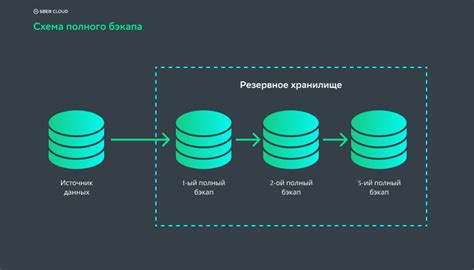
Прежде чем приступить к преобразованию ФАТ32 в NTFS, обязательно сделайте резервное копирование всех важных данных, хранящихся на диске. Это поможет предотвратить потерю информации в случае непредвиденных обстоятельств.
Для создания резервной копии данных можно воспользоваться различными способами. Вот несколько из них:
| Метод резервного копирования | Описание |
|---|---|
| Внешний жесткий диск | Подключите внешний жесткий диск к компьютеру и скопируйте все необходимые файлы и папки на него. Этот метод является одним из самых надежных и удобных. |
| Облачное хранилище | Загрузите свои данные в облачное хранилище, такое как Google Диск, Яндекс.Диск, Dropbox и другие. Этот метод позволяет легко получить доступ к данным с любого устройства. |
| CD/DVD диск | Создайте образ данных на CD/DVD диске. Этот метод удобен, если вам нужно сделать резервную копию небольшого объема данных. |
| Флэш-накопитель | Скопируйте все важные файлы на флэш-накопитель. Этот метод подходит, если вам нужно сделать резервную копию небольшого объема данных и имеется под рукой флэш-накопитель. |
Выберите наиболее удобный для вас способ резервного копирования данных и продолжайте с следующим шагом.
Шаг 3: Запуск команды преобразования
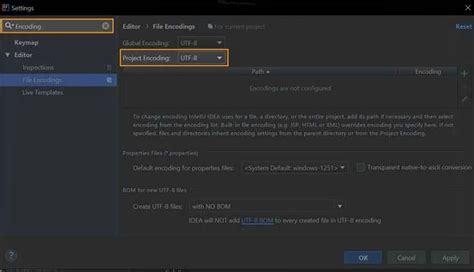
После того как вы убедились, что все данные на диске сохранены и ни один файл не находится в процессе записи или чтения, можно запустить команду преобразования ФАТ32 в NTFS. Для этого необходимо выполнить следующие действия:
1. Откройте командную строку, нажав комбинацию клавиш Win + R и ввода команды "cmd".
2. В появившемся окне командной строки введите команду "convert X: /fs:NTFS", где "X" - это буква диска, который вы хотите преобразовать в NTFS. Например, если вы хотите преобразовать диск "C:", то команда будет выглядеть так: "convert C: /fs:NTFS".
3. Нажмите клавишу "Enter" и подождите, пока команда выполнится. Во время выполнения команды нельзя отключать компьютер или вмешиваться в работу диска.
4. После завершения преобразования диска будет выведено сообщение о завершении операции.
После выполнения всех шагов вы успешно преобразуете ФАТ32 в NTFS, не потеряв при этом важные данные на диске.
Шаг 4: Проверка результатов
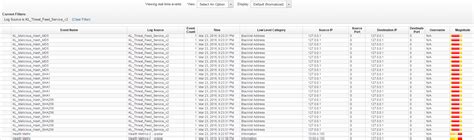
После завершения процесса преобразования ФАТ32 в NTFS, необходимо проверить результаты, чтобы убедиться, что все прошло успешно.
Для этого выполните следующие действия:
- Откройте проводник Windows и найдите преобразованный диск.
- Щелкните правой кнопкой мыши на диске и выберите "Свойства".
- Перейдите на вкладку "Общие" и проверьте тип файловой системы. Она должна указывать "NTFS".
- Также убедитесь, что все ваши данные на диске остались без изменений.
Если все результаты проверки соответствуют ожиданиям, то преобразование ФАТ32 в NTFS было успешно завершено.
Теперь вы можете наслаждаться улучшенной безопасностью и функциональностью файловой системы NTFS!